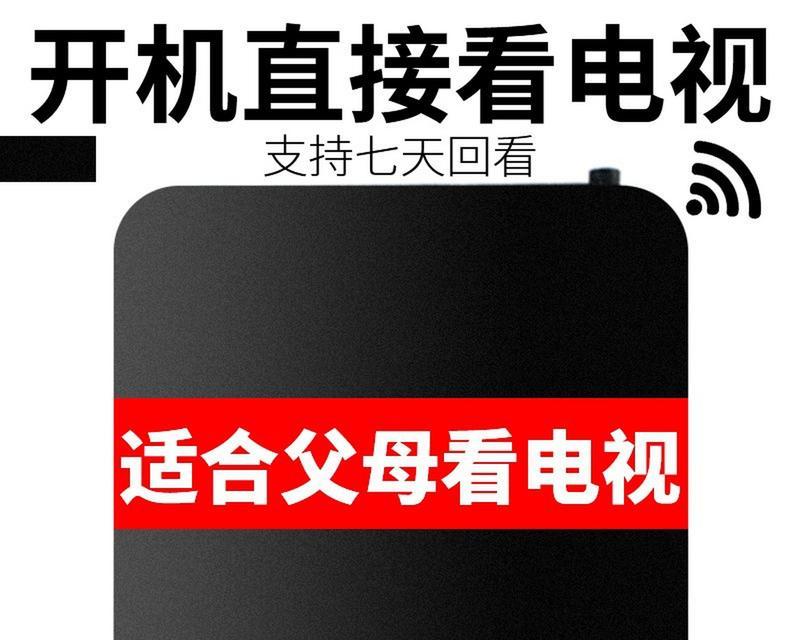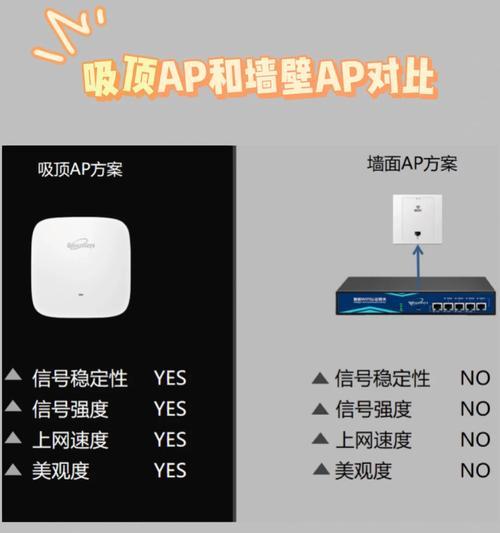随着科技的不断进步,无线WIFI电视机顶盒成为越来越多家庭的选择。它能够通过无线网络连接到互联网,提供更多的电视节目选择和互联网功能。然而,对于初次接触无线WIFI电视机顶盒的用户来说,安装可能会有些困惑。本文将一步步教你如何安装无线WIFI电视机顶盒,让你能够轻松享受到更多的娱乐选择。
1.确认无线网络连接:确保你的家庭已经有可用的无线网络,并且你知道网络名称和密码。
2.连接电视机顶盒:将无线WIFI电视机顶盒与电视连接,使用HDMI线或AV线将两者相连。
3.连接电源适配器:将电视机顶盒的电源适配器插入电源插座,并将适配器的另一端插入机顶盒的电源接口。
4.打开电视和机顶盒:按下遥控器上的电源按钮,同时打开电视和机顶盒。
5.设置显示分辨率:在电视上选择正确的显示分辨率,确保图像显示正常。
6.进入设置菜单:使用遥控器上的导航按钮,在电视上进入机顶盒的设置菜单。
7.选择网络设置:在设置菜单中,找到并选择网络设置选项。
8.扫描无线网络:选择扫描无线网络选项,让机顶盒搜索可用的无线网络。
9.选择你的网络:在搜索结果中,找到你的无线网络,并选择连接。
10.输入密码:如果你的无线网络需要密码,使用遥控器输入正确的密码,并确认连接。
11.等待连接:等待机顶盒与无线网络成功连接,这可能需要几分钟时间。
12.更新软件:一旦成功连接到无线网络,机顶盒可能会提示你更新软件。按照屏幕提示进行软件更新。
13.登录账户:如果你有相应的账户,如Netflix、YouTube等,登录并绑定你的账户。
14.测试功能:在安装完成后,测试一下机顶盒的各项功能,确保一切正常运行。
15.开始享受:现在,你可以尽情享受通过无线WIFI电视机顶盒提供的更多电视节目和互联网功能了!
通过本文的指南,你已经学会如何安装无线WIFI电视机顶盒。只需要简单的几个步骤,你就能够享受到更多的娱乐选择。无线WIFI电视机顶盒的安装可能对于初次接触的用户来说有些困惑,但只要按照本文的步骤进行操作,相信你可以很快地完成安装,并享受到无线网络带来的便利和娱乐。祝你使用愉快!